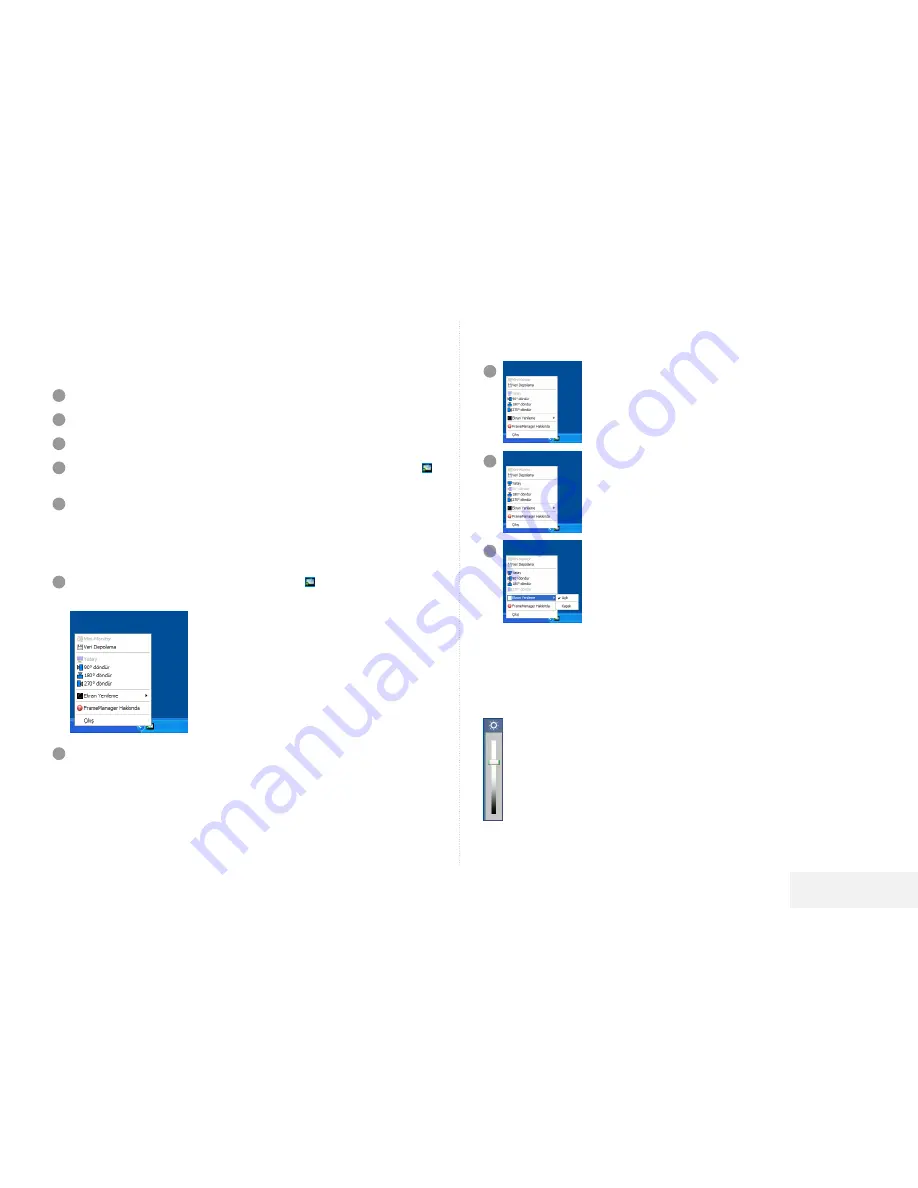
Türkçe
37
Kurulum
–
Frame Manager yükleme dosyasını Samsung Electronics web sitesinden indirin.
Ürünü, model adına göre arayabilirsiniz.
1
Yüklemeyi başlatmak için, indirdiğiniz Frame Manager kurulum dosyasına tıklatın.
2
Bir dil seçin.
3
Sonraki yükleme adımları için, ekranda görüntülenen talimatları izleyin.
4
Yükleme tamamlandıktan sonra, PC ekranının alt sağ köşesinde Frame Manager simgesi (
)
belirecektir. Yüklemeyi tamamlamak için PC’yi yeniden başlatın.
5
Dijital fotoğraf çerçevesini ve PC’yi bir USB kablosu ile bağlayın.
<
veya
>
tuşlarına basın, Mini Monitor seçeneğini seçin ve
[Enter]
tuşuna basın.
Dijital fotoğraf çerçevesi, Mini Monitor olarak tanınacaktır (ikincil monitör).
PC’deki Dijital Fotoğraf Çerçevesi Modunu Değiştirme
–
1
PC ekranının sistem tepsisindeki Frame Manager simgesini ( ) sağ tıklatın. İçerik menüsü
belirecektir.
2
Mini Monitor veya Veri Depolama seçeneğini seçin.
Dijital fotoğraf çerçevesinin modu değişecektir.
Mini Monitor Ekranını Döndürme
–
1
Mini-Monitor Modunda 90 Derece Döndürme
▶
Aygıt Mini-Monitor modu 0 Derecedeyse, ekranı 90 derece döndürmek
için
[90° döndür]
öğesini seçin.
(180° ve 270° döndürme modları için de mevcuttur.)
* Monitör 180 veya 270 derece döndürülürse, monitör simgesi PC’nizin Görüntü Özel-
likleri penceresinde görüntülenmeyebilir
2
Mini-Monitor Modunda 0 Derece Döndürme
▶
Aygıt Mini-Monitor modu 90 Derecedeyse, ekranı normal 0 derece
konumuna geri getirmek için
[Yatay]
öğesini seçin.
(180° ve 270° döndürme modları için de mevcuttur.)
* Monitör 180 veya 270 derece döndürülürse, monitör simgesi PC’nizin Görüntü Özel-
likleri penceresinde görüntülenmeyebilir.
3
Ekranı Yenile
▶
Bu, Mini Monitör durumunda panelde görüntü izlerinin kalmasını
önlemek üzere ekranı her otuz (30) dakikada yenileyen bir işlevdir.
Varsayılan olarak
[Açık]
.
Mini Monitor Ekranının Parlaklığını Ayarlama
–
Mini-Monitor Modunda parlaklığı kontrol etme (Dijital Fotoğraf Makinesi USB İkinci Monitör olarak
kullanılırken) Frame Manager Tepsi Simgesini Sol Tıklatın.
Parlaklık kaydırma çubuğu görüntülenir.
·
Parlaklığı artırmak için
Kaydırma çubuğu işaretçisini yukarı sürükleyin VEYA
Klavyedeki
Yukarı Ok
/
Sol Ok
veya
PgUp
tuşuna basın.
·
Parlaklığı azaltmak için
Kaydırma çubuğu işaretçisini aşağı sürükleyin VEYA
Klavyedeki
Aşağı Ok
/
Sağ Ok
veya
PgDn
Tuşuna basın.
Parlaklığı en üst düzeye getirmek için Klavyedeki
·
Home
tuşuna basın.
Parlaklığı en alt düzeye getirmek için Klavyedeki
·
End
tuşuna basın.
Frame Manager uygulamasını kapatma -
·
Exit
(Çıkış) menü öğesini tıklatın.
























